ufirst monitor su Amazon Fire Tv Stick
Configurazione Amazon Fire Tv Stick per ufirst Monitor
Per poter utilizzare il device Amazon Fire Tv Stick è necessario disabilitare lo standby automatico impostato a 30 minuti.
Per poter effettuare tale operazione abbiamo bisogno di abilitare le opzioni di debugging nella Fire Tv Stick e di scaricare un software per lanciare i comandi di disabilitazione dello standby.
Abilita ADB Debugging nella tua Fire Tv Stick
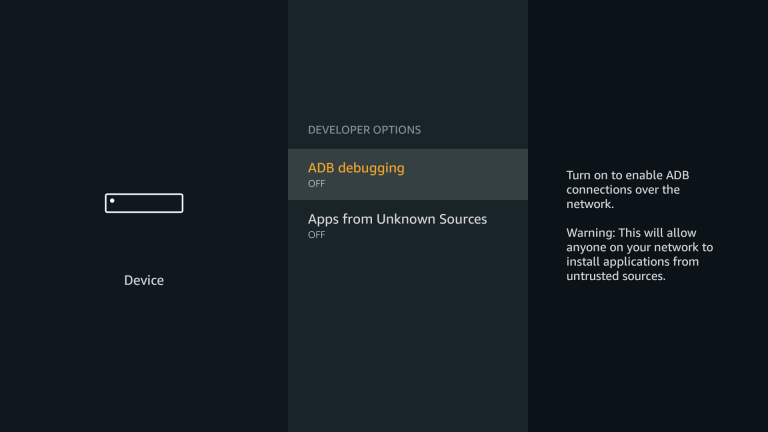
Scarica Adblink sul tuo Computer
- Apri adbLink sul tuo computer.
- Click su New button
- In Description, dai un nome alla Fire TV Stick (per es. mia FireTV)
- In Address, inserisci l'indirizzo IP che di cui avevi preso nota
- Click sul tasto Save
- Click su tasto Connect
Se la connessione è andata a buon fine vedrai una richiesta di autorizzazione a video sul televisore dove hai installato la Fire Tv Stick, accettala e se tutto è andato a buon fine vedrai la voce IP Connection nel box Connection Status.
Se riscontri degli errori segui nuovamente i passaggi sopracitati.
Se continui ad avere problemi riavvia la Fire TV Stick e disabilita e riabilita la voce di ADB debugging
Modificare il tempo di Sleep e Screensaver tramite Adb Shell
Una volta che il software adbLink è connesso alla tua Fire TV Stick (guarda la sezione precedente), clicca sul tasto ADB Shell per aprire la command line.
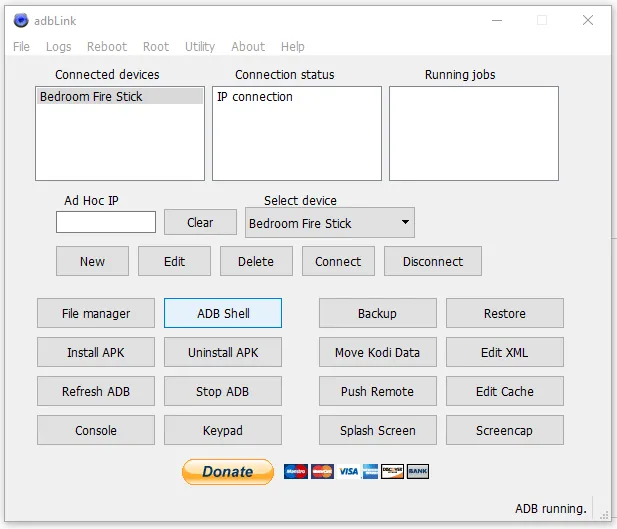
Copia i seguenti comandi e incollali nella ADB Shell
-
settings get system screen_off_timeout
-
settings get secure sleep_timeout

Per disabilitare sia Screensaver che Standby diamo i seguenti comandi
- settings put system screen_off_timeout 2147460000
- settings put secure sleep_timeout 0
una volta inseriti e dato invio, verificate con i comandi precedenti che i valori siano quelli inseriti.
Fine!
.png)